Googleカレンダーで複数のカレンダーを1つにまとめる方法を紹介します。
Googleカレンダーは、マイカレンダーに複数のカレンダーを登録することが可能ですよね。例えば、仕事とプライベートでカレンダー表示を分けることができます。
でも、カレンダーを増やしたけど、結局デフォルトのカレンダーしか使っていないという方はいませんか?
実は、僕も仕事とプライベートと趣味のカレンダーを作成して、複数のカレンダーで予定を管理していました。8つのカレンダーで細かくスケジュール管理をしていたのですが、気がついたら面倒になって、結局デフォルトのカレンダーしか使っておりませんでしたw
ということで今日のエントリーは、Googleカレンダーで、複数のカレンダーを1つにまとめる方法を紹介します。
Googleカレンダーで複数のカレンダーを1つに統合する方法
Googleカレンダーで複数のカレンダーを1つに統合する方法です。
今回は、Googleカレンダーに、以下の4つのカレンダーを作成して予定を管理していると想定します。
- 「メイン」「サブ1」「サブ2」「サブ3」
「サブ1」「サブ2」「サブ3」の3つのカレンダーを、「メイン」に統合する方法を紹介します。
- 全てのカレンダーをエクスポート
- ICSファイルとカレンダーを照合する
- メインのカレンダーに統合するカレンダーをインポート
- メインのカレンダーに統合するカレンダーを削除
- メインのカレンダーに統合される
1. 全てのカレンダーをエクスポート
右上の歯車マークをクリックして設定に入ります。
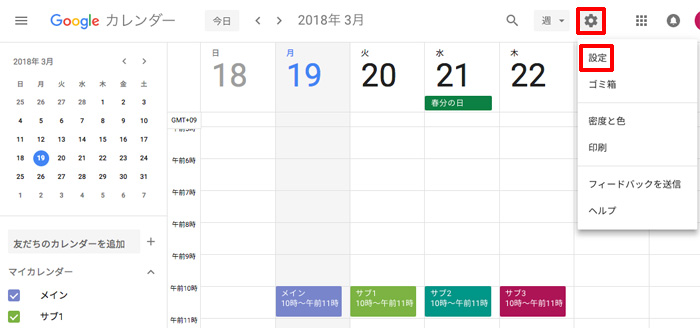
インポート/エクスポートをクリックして、右下の「エクスポート」をクリックします。
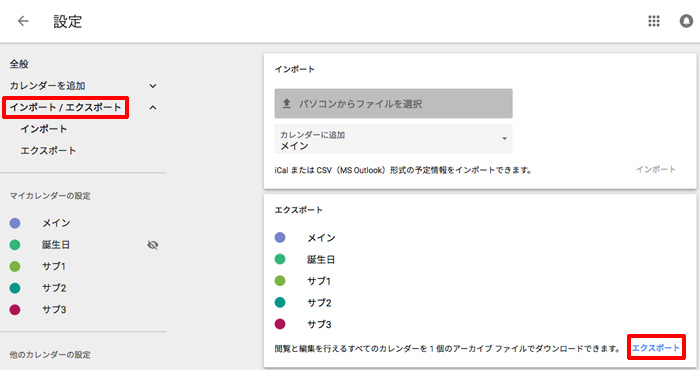
全てのカレンダーがICSファイルとしてエクスポートされました。
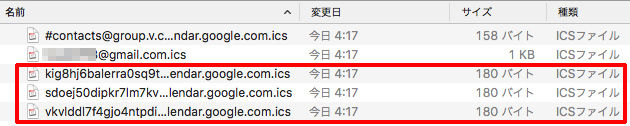
2. ICSファイルとカレンダーを照合する
ICSファイルはランダムなファイル名になります。ファイル名を見ても、どのカレンダーか分からないので、ICSファイルとカレンダーを照合します。
とりあえずインポートができればいいという方は、このステップは省略しても大丈夫です。統合するカレンダーの数と、統合するICSファイルの数が同じであることを確認して、全てインポートすればいい話ですからね。
でも、カレンダーとICSファイルをきちんと照合してから、インポートしたいという方は、以下の方法でICSファイルとカレンダーを照合します。
メインのカレンダーのICSファイルを確認
メインのカレンダーのICSファイルを確認します。「アカウント名@gmail.com.ics」がメインのカレンダーとなります。
統合したいカレンダーのICSファイルを確認
統合したいカレンダーのICSファイルとカレンダーは以下の方法で照合します。
設定画面を開いて「サブ1」をクリックします。下にスクロールすると、「カレンダーの統合」という項目に「カレンダーID」があります。
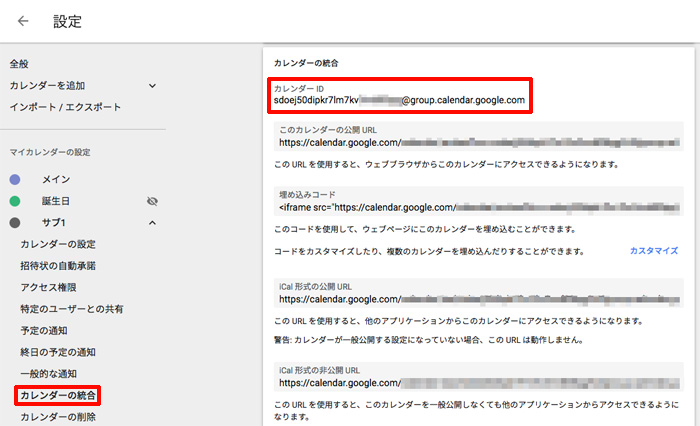
「カレンダーID」と、先程エクスポートしたファイルを照らし合わせると、同じ名称のものが見つかります。
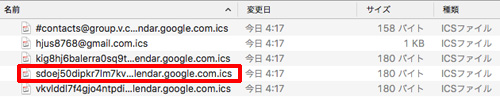
これでICSファイルとカレンダーを照合できました。
3. メインのカレンダーに統合するカレンダーをインポート
「メイン」のカレンダーに統合するカレンダーを1件ずつインポートします。今回は、「サブ1」「サブ2」「サブ3」の3つのファイルを、「メイン」のカレンダーにインポートします。
設定画面で、インポート/エクスポートをクリックします。
「パソコンからファイルを選択」とあるので、クリックして、先程エクスポートしたファイルを選択します。「カレンダーに追加」が「メイン」となっていることを確認してください。
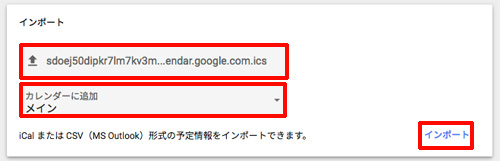
「インポート」をクリックすれば、カレンダーがインポートされて、1つのカレンダーに統合されます。
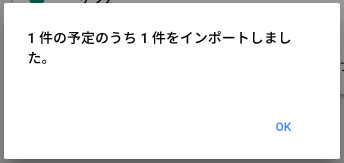
4. メインのカレンダーに統合するカレンダーを削除
メインのカレンダーに統合するカレンダーを削除します。今回は、「サブ1」「サブ2」「サブ3」の3つのカレンダーを削除します。
設定画面で「サブ1」をクリックして、下までスクロールして「カレンダーの削除」の「削除」をクリックします。
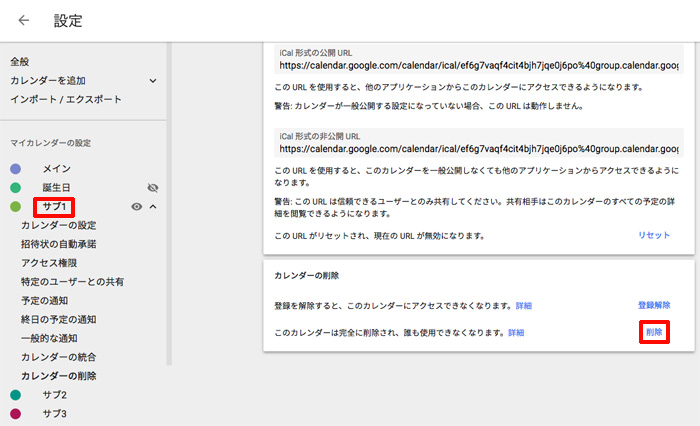
「サブ2」「サブ3」も同様に削除してください。
これでカレンダーが削除されました。
5. メインのカレンダーに統合される
お疲れさまでした。
これでGoogleカレンダーは、メインのカレンダーに統合されました。
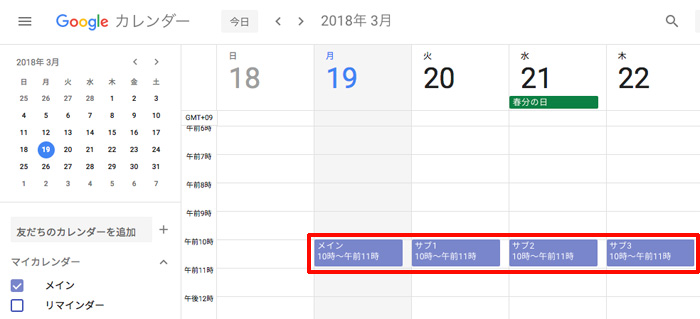
さいごに
以上、Googleカレンダーで複数のカレンダーを1つにまとめる方法でした。
Googleカレンダーを使っている方は多いと思います。気がついたらカレンダーを複数作成したけれど、結局デフォルトのカレンダーしか使っていない方は、Googleカレンダーを1つにまとめることを強くオススメします。


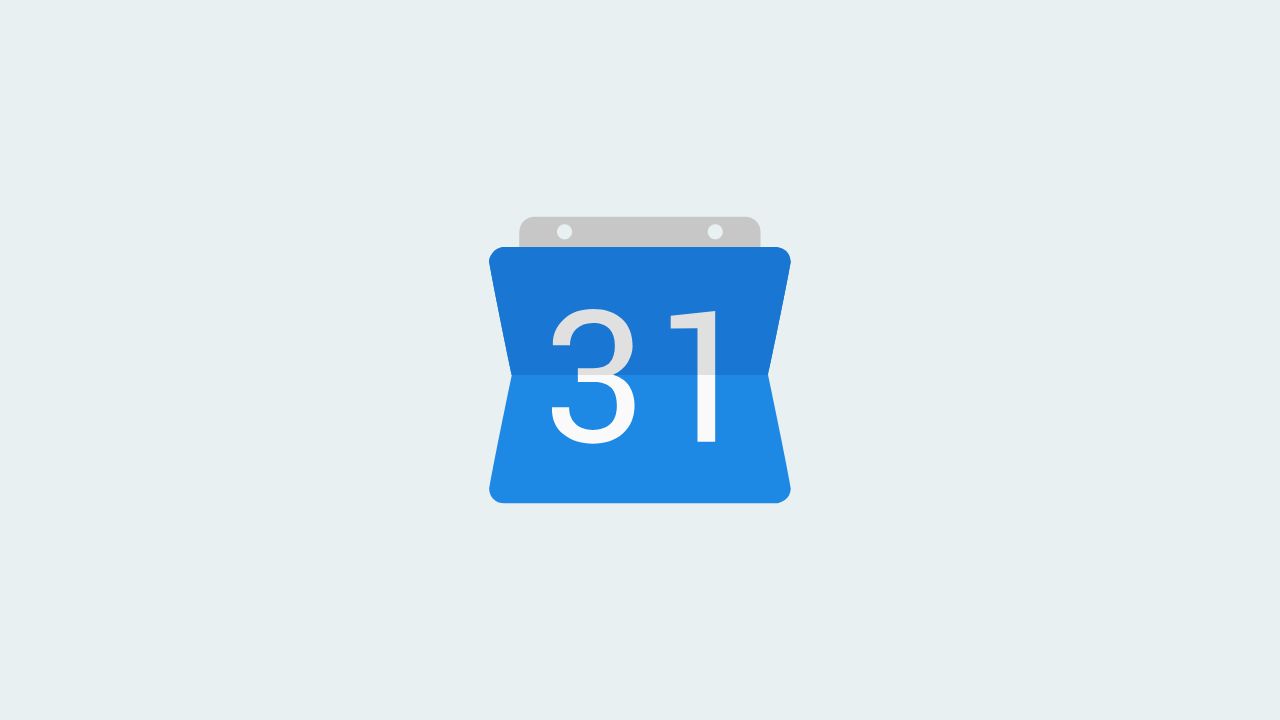
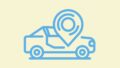
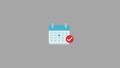








ナレッジ